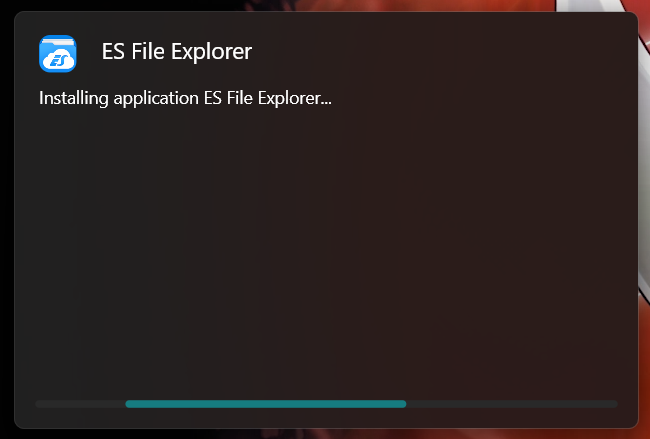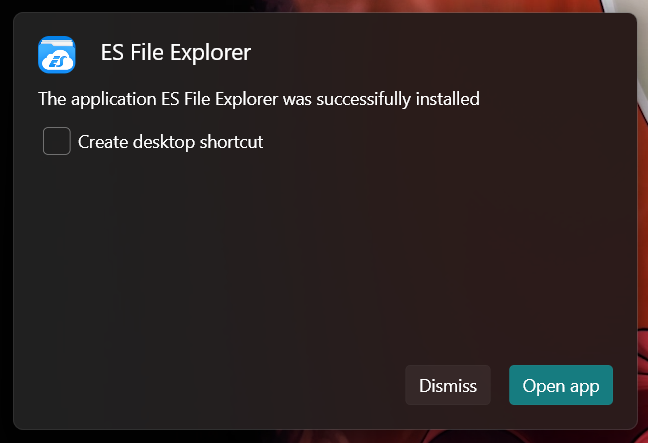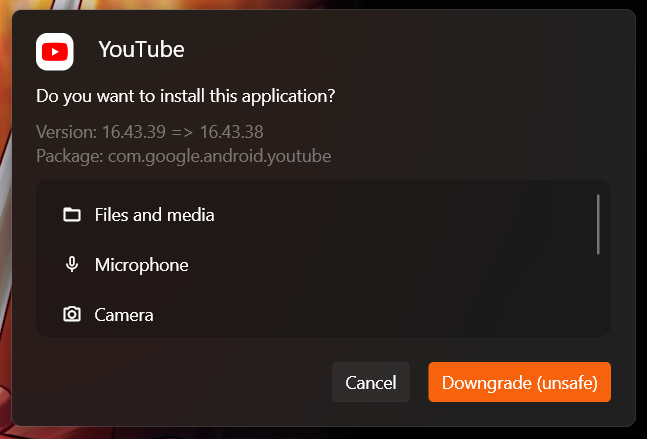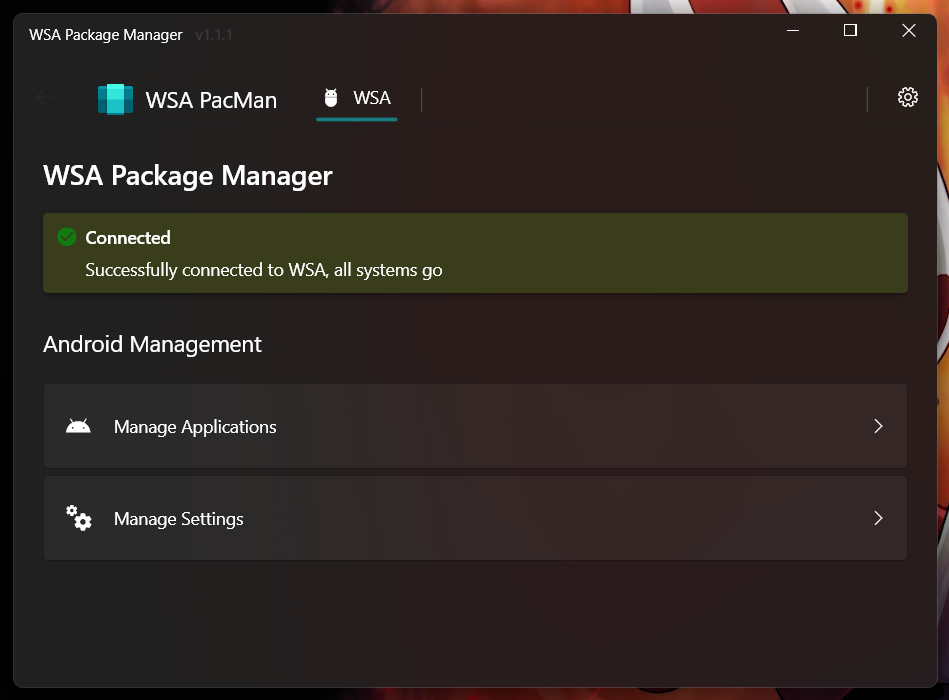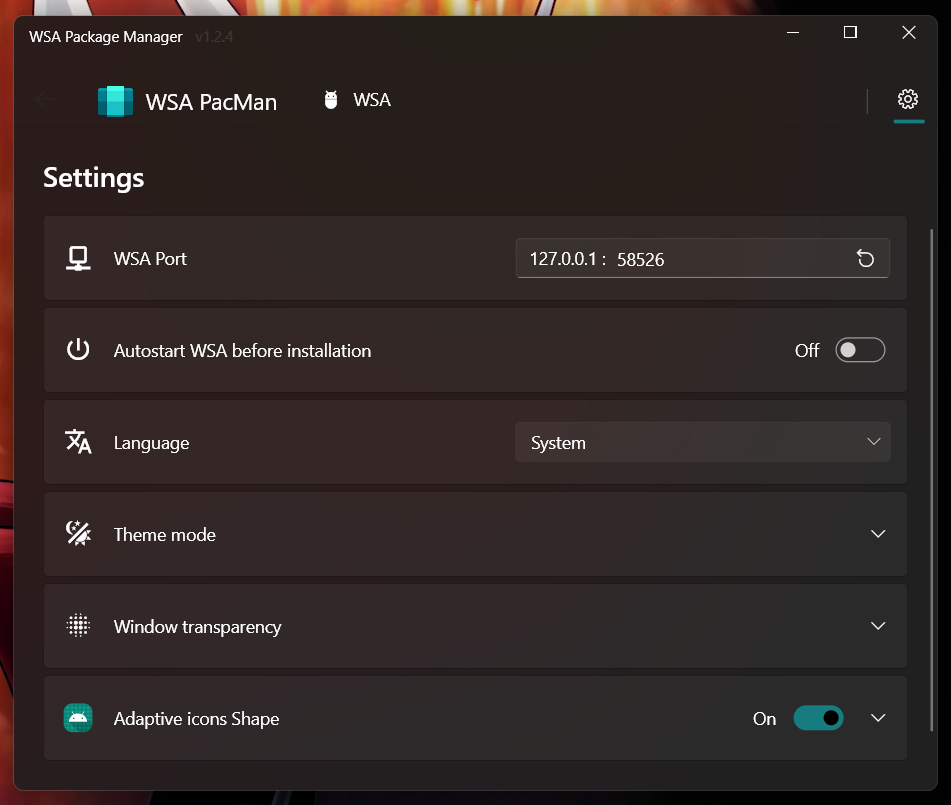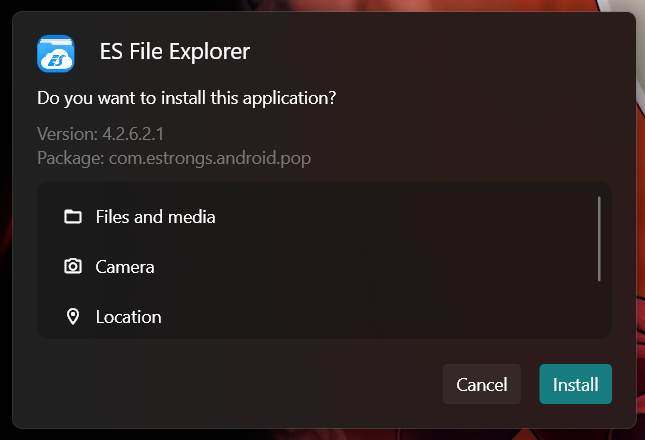
Un gestionnaire de package GUI et un installateur de package pour le sous-système Windows pour Android (WSA).
Fournit actuellement un installateur GUI à double clic pour les fichiers .apk et .xapk qui affiche les informations de l'application (package, icône, version et autorisation), permet des installations normales ainsi que des mises à niveau et des rétrogradations.
L'application fournit en outre un bouton pour ouvrir les paramètres Android et un pour ouvrir la page des paramètres Android "Gérer les applications", à partir de laquelle vous pouvez désinstaller ou désactiver les applications et accorder ou révoquer les autorisations
Q: WSA Pacman affiche toujours le statut hors ligne, pourquoi?
R: Tout d'abord, assurez-vous que WSA est installé (duh); Ouvrez l'application «Sous-système Windows pour Android ™ Paramètres», dans l'onglet Developer et assurez-vous que le commutateur «Mode Developer» est activé; Inside Gérer les paramètres du développeur, assurez-vous que l'option «Débogage USB» est activée.
Si tout ce qui précède échoue, essayez de suivre cette procédure; Assurez-vous de vérifier l'option «toujours permettre».
Q: Puis-je utiliser WSA Pacman sur les anciennes versions de Windows (par exemple Windows 10)?
R: WSA Pacman dépend du sous-système Windows pour Linux, qui est uniquement pris en charge sur Windows 11.
Cependant, vous pourrez peut-être installer WSA sur Windows 10 en utilisant ce projet par Jimdude7404 et suivre le guide étape par étape sur la page GitHub.
Q: Puis-je installer le Play Store?
R: Le Play Store n'est pas officiellement pris en charge sur WSA, et pour le moment il n'est possible que de l'installer à l'aide d'une version non officielle de WSA. Je recommande d'installer le magasin Aurora à la place, qui est un client non officiel du Play Store; Mais si vous voulez vraiment le Play Store et d'autres applications Google, consultez ce projet.